Win2003IIS服务器设置及安全

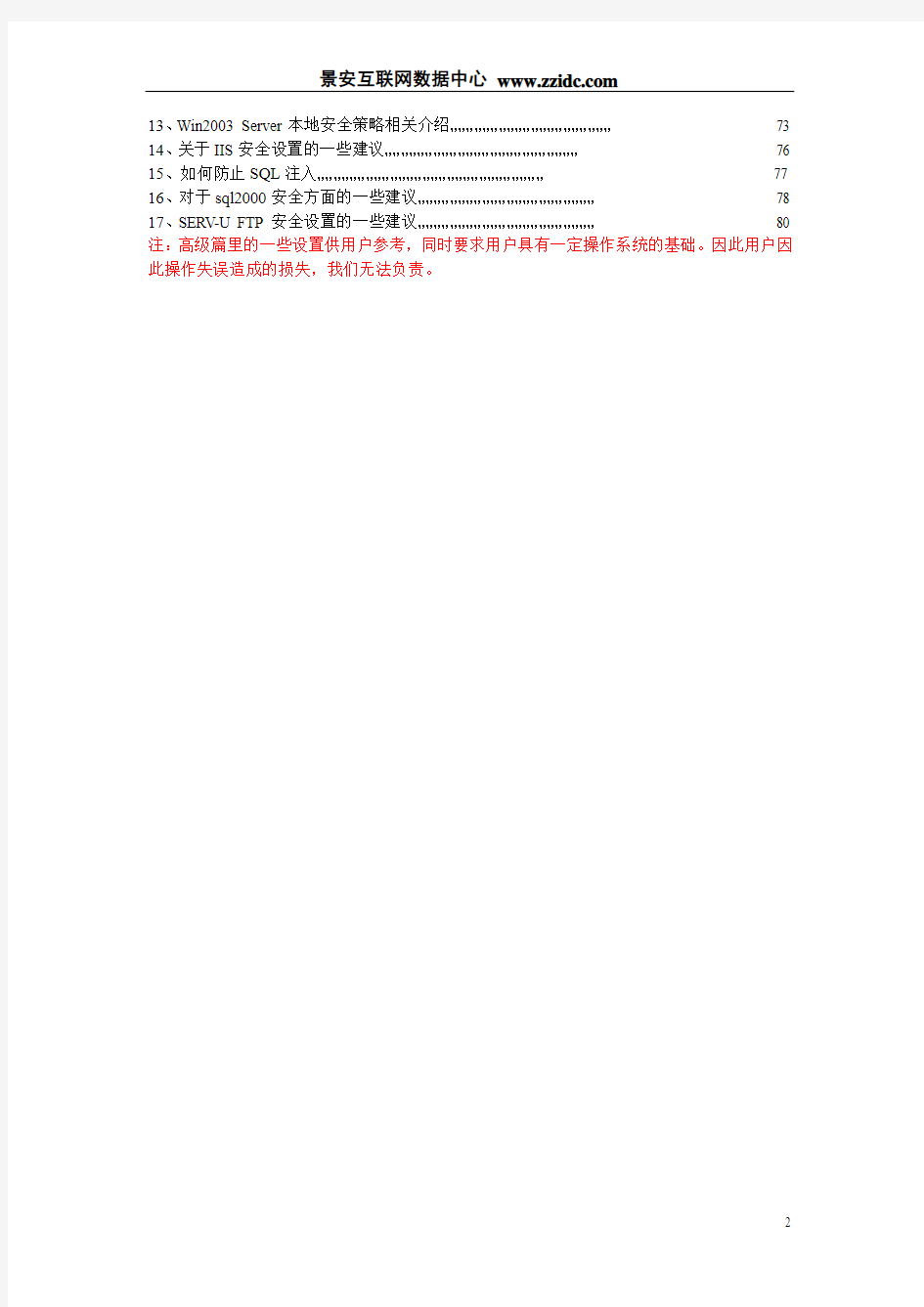
目录
一、基础常识 (3)
1、什么是火星服务器Ⅱ代,有何优势 (3)
2、如何通过远程连接到您的服务器? (3)
3、如何修改服务器密码 (5)
4、如何处理远程桌面超出最大允许连接数的情况 (6)
5、如何处理远程桌面登陆服务器后显示黑屏 (7)
6、关于服务器上管理员用户—wd***bka (8)
二、入门篇
1、如何使用系统自动更新功能 (9)
2、正确使用我们提供的诺顿安全工具 (11)
3、如何配置好系统自带的防火墙 (15)
4、如何重新安装iis服务 (19)
5、如何升级到.Microsoft .NET Framework V2.0 (25)
6、如何防止用户被锁定 (29)
7、密码策略的一些应用 (31)
8、关于SQL日志文件过大问题的解决方法 (32)
9、独享服务器和网站访问缓慢的原因和解决方法 (32)
10、独立服务器linux系统mysql设置方法 (36)
11、独立服务器linux系统apache配置站点的方法 (36)
12、独立服务器linux系统ftp帐户的设置方法 (36)
13、独立服务器Serv-U配置说明 (36)
14、独立服务器Windows系统FTP配置说明 (36)
15、独立服务器Windows系统IIS6.0配置说明 (36)
16、如何查看服务器日志 (36)
17、关于arp欺骗攻击以及我们提供的专业arp防火墙 (40)
18、关于独享服务器的数据备份问题 (47)
19、安装流量监控软件(注:软件版权问题需要客户自己解决) (65)
三高级篇
1、修改远程桌面端口 (67)
2、磁盘安全设置的一些建议 (69)
3、禁用不必要的服务,提高安全性和系统效率 (69)
4、删掉不需要的协议 (71)
5、防止SYN洪水攻击 (72)
6、禁止响应ICMP路由通告报文 (72)
7、防止ICMP重定向报文的攻击 (72)
8、不支持IGMP协议 (72)
9、禁止IPC空连接 (72)
10、更改TTL值 (73)
11、删除默认共享 (73)
12、禁止建立空连接 (73)
13、Win2003 Server本地安全策略相关介绍 (73)
14、关于IIS安全设置的一些建议 (76)
15、如何防止SQL注入 (77)
16、对于sql2000安全方面的一些建议 (78)
17、SERV-U FTP安全设置的一些建议 (80)
注:高级篇里的一些设置供用户参考,同时要求用户具有一定操作系统的基础。因此用户因此操作失误造成的损失,我们无法负责。
一、基础常识
1、什么是火星服务器Ⅱ代,有何优势?
火星服务器Ⅱ代即客户拥有整台服务器的管理员权限,可以自行配置例如web、mail、ftp 等多种网络服务。优势在于服务器只有一个用户使用,在服务器硬件资源以及带宽资源上都有较高保障。但是同时也要求客户具有一定的技术能力!
2、如何通过远程连接到您的服务器?
Windows系统
通过“远程桌面”连接:
点击“选项”依次填入服务器ip地址、用户名和密码后点击连接即可登陆。
通过pcanywhere连接:
双击添加主控端依次填入服务器ip地址、用户名和密码后点击连接即可登陆。
Nuix服务器,需要安装ssh。
点击Quick Connect依次填入服务器ip地址、用户名和密码后点击连接即可登陆。
3、如何修改服务器密码:
Windows系统:右健单击我的电脑选择管理-本地用户和组
右健选择设置密码输入两次后即更改了用户密码。
Unix系统更改密码需要使用passwd命令。
4、我们再使用远程桌面远程登陆服务器时,由于未进行正确的退出,经常会遇到再次远程
桌面连接服务器时提示“超出最大允许连接数”导致无法登陆的问题。
我们建议在您结束对服务器的操作后不要直接关闭远程桌面的窗口,最好选择开始—关机—断开,这样就不会出现上面的情况了。
。
5、关于服务器上管理员用户—wd***bka
在我们为客户提供的服务器管理用户中包括客户平常使用的wd***adm,同时还有我们加入的一个备份管理员用户wd***bka,这个用户的作用在于一旦您的wd***adm密码丢失或者被锁定可以通过这个备份用户登录,因此不建议用户删掉。
二、入门篇
1、如何使用系统自动更新功能
登陆服务器后打开控制面板双击自动更新,选择第一项并设定好适合您的时间后确定即可。
注:由于我们提供的系统自动设定为关闭了“自动更新”,当您打开后可能会看到下面的情况,界面变成了灰色不可用。
遇到这种情况请您在开始—运行输入:gpedit.msc,进入组策略编辑器,找到下图的位置,双击配置自动更新
选择启用后确定即可恢复。
2、正确使用我们提供的诺顿安全工具
登陆服务器后选择开始—运行—程序,找到诺顿运行。
设置自动更新:选择文件—调度更新,在启用调度的自动更新前打勾即可。
点击调度后设定适合自己的频率和时间,然后确定即可。
之后设定好定时对服务器全面扫描
选择调度扫描的自定义调度扫描
选择全面扫描后点击下一步
设定好适合自己频率和时间,建议在服务器上面的网站访问量小的时候进行。
选择下一步后保存即可。
3、如何配置好系统自带的防火墙
“冲击波”等蠕虫病毒特征之一就是利用有漏洞的操作系统进行端口攻击,因此防范此类病毒的简单方法就是屏蔽不必要的端口,防火墙软件都有此功能,其实对于采用Windows 2003的用户来说,不需要安装任何其他软件,因为可以利用系统自带的“Internet 连接防火墙”来防范黑客的攻击。
1、鼠标右键单击“网上邻居”,选择“属性”。
2、然后鼠标右键单击“本地连接”,选择“属性”。
如图选择“设置”选项,即可出现防火墙启动窗口,如下图,选择启动即可启动系统防火墙。
需要注意的是不要勾选“不允许例外”避免关闭远程连接端口导致您无法远程管理。同时选择“例外”,选中pcanywhere和远程桌面以保证远程可以正常登陆。
开启需要添加的端口,比如ftp(21)、dns(53)、mail(110,25)、web(80)、sql(1433)等,方法是选择添加端口,下面以添加ftp(21)为例:
点击确定后即可生效。
之后点击例外右侧的“高级”选项卡
点击“设置(T)”后勾选和添加相关服务。
设置ICMP协议,最常用的ping就是用的ICMP协议,默认设置完后ping不通本机就是因为屏蔽了ICMP协议,如果想ping通本机只需将“允许传入响应请求”一项选中即可。
日志也是我们分析问题的得力助手,它记载着服务器每时每刻的信息。
回到“高级”选项卡,找到设置(S)点击进入,选择存放目录即可。
4、如何重新安装iis
当您的服务器iis损坏时,可以通过控制面板-添加删除程序-添加删除组建来重新安装。
卸载iis
打开通过控制面板-添加删除程序-添加删除组件
找到“应用程序服务器”双击进入,去掉“https://www.360docs.net/doc/d417330581.html,”和“Internet信息服务(IIS)”后,点击确定。
服务器安全设置
目前流行的挂木马的基本步骤(可能有个别地方不准确): 1、利用杰奇系统的漏洞,上传具有一定危险功能的文件,表现为:zh.php、cmd.exe、*.asp, 这几个文件都具有不同的目的,只要被上传了这几个文件,相应的js文件就会被修改,然后就被挂马了。 2、上传了文件后,如果你的权限设置的不对,比如多给了运行权限,该黑客就可以利用这 几个文件进行提权,直接可以创建管理员账号,然后通过*.asp文件获得你的远程连接的端口,然后利用注入的管理员账号登录系统,进入系统了,那就随便改啦。 所以针对上面的步骤,我们可以这样做: 1、权限一定要设置好,大部分网站目录只给读取权限即可,个别的多给写入权限。 2、所有的js文件都改成只读的 3、删除系统的以下三个文件,执行脚本如下:(开始-运行里面就可以直接执行) regsvr32 /u %SystemRoot%\System32\wshom.ocx regsvr32 /u %SystemRoot%\System32\shell32.dll regsvr32 /u %SystemRoot%\System32\wshext.dll 4、修改远程链结默认的3389端口,改成12345 12323等等类似的。群共享里有软件直接修改重启机器生效。 设置好了以上的几步后,针对杰奇的漏洞产生的木马,基本上就能防止了。当然,其他的漏洞还是得需要好好设置,可以参考群共享里的一篇word文档,服务器安全设置 贴一下这次挂马的代码,请大家仔细检查自己的js文件中是否有下面的代码: 晕,我的都被我删除了,没了。谁能提供我一个被修改过的js文件。 已经中木马的人的找马步骤: 1、在杰奇网站的所有目录下寻找这样的文件zh.php、zp.php、*.asp、cmd.exe等文件,直 接删除即可。 2、检查你的所有js文件,如果发现下面这样的代码,那就是木马代码。删除这些木马代码。 本文档的服务器安全设置分三个部分 (一)服务器的基本安全设置 本配置仅适合Win2003,部分内容也适合于Win2000。很多人觉得3389不安全,其实只要设置好,密码够长,攻破3389也不是件容易的事情,我觉得别的远程软件都很慢,还是使用了3389连接。
2003服务器安全设置
一、先关闭不需要的端口 我比较小心,先关了端口。只开了3389、21、80、1433,有些人一直说什么默认的3389不安全,对此我不否认,但是利用的途径也只能一个一个的穷举爆破,你把帐号改了密码设置为十五六位,我估计他要破上好几年,哈哈!办法:本地连接--属性--Internet协议(TCP/IP)--高级--选项--TCP/IP筛选--属性--把勾打上,然后添加你需要的端口即可。PS一句:设置完端口需要重新启动!
当然大家也可以更改远程连接端口方法: Windows Registry Editor Version 5.00 [HKEY_LOCAL_MACHINE \ SYSTEM\ Current ControlSet \ Control \ Terminal Server\WinStations\RDP-Tcp] "PortNumber"=dword:00002683 保存为.REG文件双击即可!更改为9859,当然大家也可以换别的端口,直接打开以上注册表的地址,把值改为十进制的输入你想要的端口即可!重启生效!
还有一点,在2003系统里,用TCP/IP筛选里的端口过滤功能,使用FTP服务器的时候,只开放21端口,在进行FTP传输的时候,FTP 特有的Port模式和Passive模式,在进行数据传输的时候,需要动态的打开高端口,所以在使用TCP/IP过滤的情况下,经常会出现连接上后无法列出目录和数据传输的问题。所以在2003系统上增加的Windows连接防火墙能很好的解决这个问题,不推荐使用网卡的TCP/IP过滤功能。 做FTP下载的用户看仔细,如果要关闭不必要的端口,在 \system32\drivers\etc\services中有列表,记事本就可以打开的。如果懒的话,最简单的方法是启用WIN2003的自身带的网络防火墙,并进行端口的改变。功能还可以!
IE11浏览器安全设置在哪里怎么设置
IE11浏览器安全设置在哪里怎么设置 网络安全是目前互联网的热门话题之一,作为个人用户的我们同样需要关注,做好防护。浏览器的安全设置如果设置的过低,很容易导致病毒入侵,那么IE11浏览器的安全设置在哪里呢?又该如何进行设置?下面小编给大家揭晓答案! 方法步骤 1、首先打开IE浏览器,然后如下图所示,找到浏览器上方菜单栏上“工具”选项,单击点击此选项,点击工具选项之后在弹出的下拉列表中选择internet选项,进入到IE浏览器的设置选项; 2、进入下图之后,可以看到internet选项窗口,我们点击红框所示的安全按钮; 3、这时候就进入到浏览器的安全设置界面,然后点击下图所示的自定义级别按钮,可以对安全选项进行自定义设置,点击自定义级别之后,弹出右侧所示的窗口,这里可以进行各种安全设置;
4、滑动右侧的滑块,可以对浏览器各种拦截插件的功能进行设置,可以设置为启用或者提示或者禁用; 5、如果设置过多,自己感觉设置乱了,可以直接点击下图所示的重置按钮,然后在弹出的对话框中选择是,即可对安全设置进行重置了,以上就是IE浏览器的安全设置操作步骤。 相关阅读:2018网络安全事件: 一、英特尔处理器曝“Meltdown”和“Spectre漏洞” 2018年1月,英特尔处理器中曝“Meltdown”(熔断)和“Spectre”(幽灵)两大新型漏洞,包括AMD、ARM、英特尔系统
和处理器在内,几乎近20年发售的所有设备都受到影响,受影响的设备包括手机、电脑、服务器以及云计算产品。这些漏洞允许恶意程序从其它程序的内存空间中窃取信息,这意味着包括密码、帐户信息、加密密钥乃至其它一切在理论上可存储于内存中的信息均可能因此外泄。 二、GitHub 遭遇大规模Memcached DDoS 攻击 2018年2月,知名代码托管网站GitHub 遭遇史上大规模Memcached DDoS 攻击,流量峰值高达1.35 Tbps。然而,事情才过去五天,DDoS攻击再次刷新纪录,美国一家服务提供商遭遇DDoS 攻击的峰值创新高,达到1.7 Tbps!攻击者利用暴露在网上的Memcached 服务器进行攻击。网络安全公司Cloudflare 的研究人员发现,截止2018年2月底,中国有2.5万Memcached 服务器暴露在网上。 三、苹果iOS iBoot源码泄露 2018年2月,开源代码分享网站GitHub(软件项目托管平台)上有人共享了iPhone 操作系统的核心组件源码,泄露的代码属于iOS 安全系统的重要组成部分——iBoot。iBoot 相当于是Windows 电脑的BIOS 系统。此次iBoot 源码泄露可
服务器基本安全配置
服务器基本安全配置 1.用户安全 (1)运行lusrmgr.msc,重命名原Administrator用户为自定义一定长度的名字,并新建同名 Administrator普通用户,设置超长密码去除所有隶属用户组。 (2)运行gpedit.msc——计算机配置—安全设置—账户策略—密码策略 启动密码复杂性要求,设置密码最小长度、密码最长使用期限,定期修改密码保证服务器账户的密码安全。 (3)运行gpedit.msc——计算机配置—安全设置—账户策略—账户锁定策略 启动账户锁定,设置单用户多次登录错误锁定策略,具体设置参照要求设置。
(4)运行gpedit.msc——计算机配置—安全设置—本地策略—安全选项 交互式登录:不显示上次的用户名;——启动 交互式登录:回话锁定时显示用户信息;——不显示用户信息 (5)运行gpedit.msc——计算机配置—安全设置—本地策略—安全选项 网络访问:可匿名访问的共享;——清空 网络访问:可匿名访问的命名管道;——清空 网络访问:可远程访问的注册表路径;——清空 网络访问:可远程访问的注册表路径和子路径;——清空 (6)运行gpedit.msc——计算机配置—安全设置—本地策略 通过终端服务拒绝登陆——加入一下用户(****代表计算机名)ASPNET Guest IUSR_***** IWAM_***** NETWORK SERVICE SQLDebugger 注:用户添加查找如下图:
(7)运行gpedit.msc——计算机配置—安全设置—本地策略—策略审核 即系统日志记录的审核消息,方便我们检查服务器的账户安全,推荐设置如下: (8)
